
Huluは人気のあるストリーミングTVサービスで、ヒットテレビ番組からローカルニュースまで、多数のストリーミングコンテンツを提供しています。 しかし、Hulu がクラッシュし続ける「」は視聴者やストリーミング市場のプレイヤーの間で最も議論されているトピックの1つです。幸いなことに、この記事ではHuluのバッファリングの理由とその解決策について説明します。
目次
Huluがクラッシュする理由
Huluがスマートテレビでバッファリングする原因は、ネットワーク、キャッシュ、古いアプリ、古いオペレーティングシステム、またはHuluサーバーの問題など、いくつか一般的な理由による可能性があります。幸いなことに、これらの問題はすべて対応する方法で迅速に解決できます。それでは始めましょう!
Huluアプリがクラッシュし続ける問題のトップ12の解決策
HuluがFire Stick、Roku、サムスン、または他のテレビでクラッシュし続ける場合でも、問題を解決しスムーズなストリーミングを復元するために取ることができるいくつかのトラブルシューティングステップがあります。
ヒント: 復元プロセス中に、あなたの リモコンアプリが動作しません、あなたは試みることが許されています。 無料のユニバーサルリモコンアプリ BoostVisionからです。セットアップ手順は簡単で、アプリがスマートテレビと同じ無線ネットワークに接続していることを確認するだけです。

万能リモコンアプリをダウンロードします
解決策1. インターネット接続を確認
より高度な解決策を探る前に、基本から始めましょう。ダウンロード速度が遅い、またはワイヤレス接続が不安定なことが、スマートテレビでHuluがクラッシュする主な理由です。
Huluのストリーミング体験を向上させるには、モデムとルーターをデバイスの近くに移動してみてください。それから、電源ケーブルを抜いて数秒待ち、再び差し込んでWiFi信号をリフレッシュしてください。また、イーサネットケーブルを使用してネットワーク信号を強化することもできます。

スムーズで中断のない視聴体験のために、インターネット接続が次の最低持続ダウンロード速度を満たしていることを確認してください:
- 3 Mbps Huluのストリーミングライブラリ
- ライブテレビストリーミングには8 Mbps
- 4Kコンテンツには16 Mbps
解決策2. Huluのサーバーステータスを確認する
テレビでHuluがクラッシュし続ける場合、技術的な問題が発生している可能性があります。多くのウェブサイトが、さまざまなオンラインサービスのサーバーステータスを追跡できます。 Downdectector.com または lsitdownrightnow.com Huluが現在停止しているか、技術的な問題があるかどうかを確認します。 ただ入力してください。 ハル 検索バーで、報告されているトラブルがあるか確認してください。
解決策3. Huluアプリを完全に閉じる
HuluがFire TVでクラッシュし続ける理由の一つとして、特定の不具合がありますが、テレビでアプリを強制終了することで簡単に解決できます。ここに詳細なステップがあります。 Fire TV または FireStick でアプリを強制停止する:
ステップ1. に移動する 設定 > アプリケーション > インストールされたアプリケーションの管理.
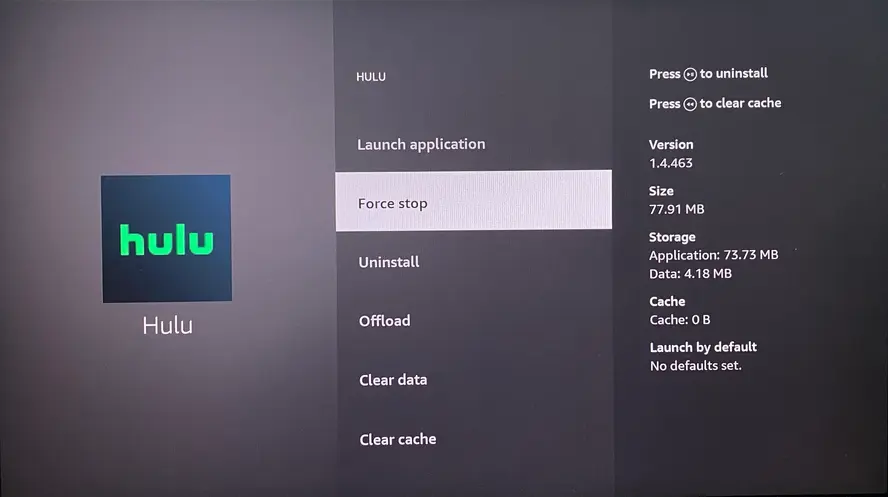
ステップ2. 選択 ハル 選びます 強制停止 オプションを選択する。
他のデバイスでは、Huluアプリが完全に終了していることを確認してから、再起動してください。
解決策4. テレビの電源をサイクルする
また、再起動は、Huluのバッファリングの問題を解決するためのもう1つの迅速かつ効果的な解決策です。このプロセスにより、アプリケーションとデバイスがリフレッシュされます。
ステップ1. デバイスを電源コンセントから抜き、すべての電力が排出されるまで30秒待ちます。
ステップ2. テレビを電源に接続し、電源を入れます。次に、Huluアプリがデバイスで正しく機能しているか確認します。そうでない場合は、問題を効率的に解決するために次のトラブルシューティングステップに進んでください。
解決策5. Huluにサインインしている他のデバイスからログアウトする
HuluはRokuやその他のデバイスでクラッシュし続け、アカウントの問題が発生する可能性があります。すべてのサポートされているプラットフォームでHuluにサインアップできますが、Huluは一度に二つの異なるデバイスでしかストリーミングを許可していません。
追加のデバイスからストリームを試みると、その画面にエラーメッセージが表示されることがあります。2つ以上のデバイスが接続されていると、動画ストリーミングが中断され、クラッシュする可能性があります。Huluを利用するには、他のデバイスからログアウトする必要があります。
2台以上のデバイスを使用したい場合は、月額$9.99で「Hulu Unlimited Screen Add-on」を利用できます。
解決策6. Huluアプリとシステムを更新する
Huluアプリやテレビの内蔵システムを最新バージョンに更新することで、Fire StickでHuluアプリがクラッシュし続ける場合を含め、多くの問題を解決できます。
テレビをつけて、リモコンアプリを押してください。 ホーム ボタンをアクセスするために アプリ (または アプリケーション) > 設定 オプションと有効化 Update または オートアップデート 機能。
解決策7. テレビでHuluのキャッシュをクリアする
キャッシュデータは時間とともにデバイスに蓄積し、Huluの動作が遅くなったりクラッシュしたりする原因となることがあります。そのため、古いまたは破損したファイルを削除してスペースを解放し、Huluや他のアプリの全体的な機能を向上させることができます。

例えば、あなたはできます FireStick または TV のキャッシュをクリアする 次のように:
ステップ1. 起動します。 設定 メニューを選択します。 アプリケーション > インストール済みアプリケーションの管理> ハル.
ステップ2. 次に選択します Clear キャッシュHuluアプリのキャッシュをクリアするオプション。
解決策8. Huluアプリを再インストールしてください。
Huluがサムスンのテレビでクラッシュし続ける問題を解決するためのもう一つの実用的な対策は、アプリを再インストールすることです。Huluをアンインストールして再インストールすることで、アプリのキャッシュをクリアするだけでなく、最新バージョンを使用していることを確認できます。これにより、パフォーマンスの問題が解決され、全体的な安定性が向上する可能性があります。
- RokuにHuluを再インストールする
ステップ1. 押してください ホーム ボタンをRokuリモコンで探してください。 削除したいチャンネルをRokuで選択してください。、そしてそれを強調します。

ステップ2. 押してください * ボタン(星アイコン)ボタンをリモコンアプリで押してオプションメニューを開きます。次に、 Remove オプションから選択し、求められたら確認してください。
ステップ3. RokuデバイスでHuluアプリを見つけて再インストールしてください。
- FireStickまたはFire TVにHuluを再インストールする
ステップ1. に移動する 設定 > アプリケーション > インストール済みアプリケーションの管理.
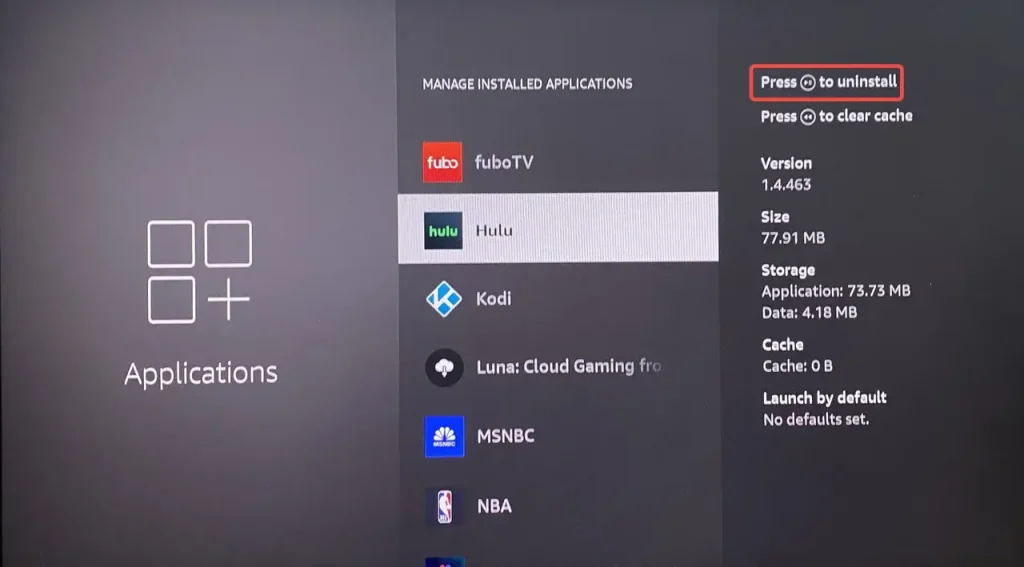
ステップ2. ハイライト ハル 選びます あなたのFireStickでのアンインストールオプション、アプリのインストールを数分待ちます。
- サムスンテレビにHuluを再インストールする

ステップ1. アプリをハイライトし、ボタンを押します。 ダウン ボタンをリモコンアプリで押し、選択します。 Remove (または Delete) オプションを サムスンのTVでアプリを削除する.
ステップ2. SEARCH ハル そして、それをデバイスにインストールして、バッファリングの問題が続くかどうか確認してください。
解決策9. VPNをオフにする
Huluはアメリカとその領土に限定されています。VPNを使用している場合、Huluがアメリカ国外からサービスにアクセスしていると誤解する可能性があり、地理的制限の問題を引き起こすことがあります。さらに、VPNはインターネット接続を遅くすることがあります。これを解決するには、VPNを無効にして、再度Huluのストリーミングを試みてください。
解決策10. 解像度を変更する
Huluが動作しないと表示される場合、長編映画やテレビ番組を観ている時、ストリームがリモコンアプリで処理できる解像度を超えている可能性があります。この場合、解像度を下げて、問題が解決され安定性が向上するかどうか試してください。
ステップ1. フールーを開いて、 に行きます。 プロフィール、クリックしてください。 設定 > モバイルデータ使用量 > データを保存.
ステップ2. 退出 設定 そして、他の番組を再生して、Huluアプリが再びクラッシュし続けるかどうかをテストします。
解決策11. テレビを工場出荷時設定にリセットする。
上記の解決策がすべてうまくいかない場合は、 Huluアプリに問題を引き起こしている可能性のある設定や構成を削除することで、初期化が役立つことがあります。ただし、初期化を行うとデバイスが元の設定に戻るため、実行する前に慎重に検討してください。
- Roku TV を初期化する方法
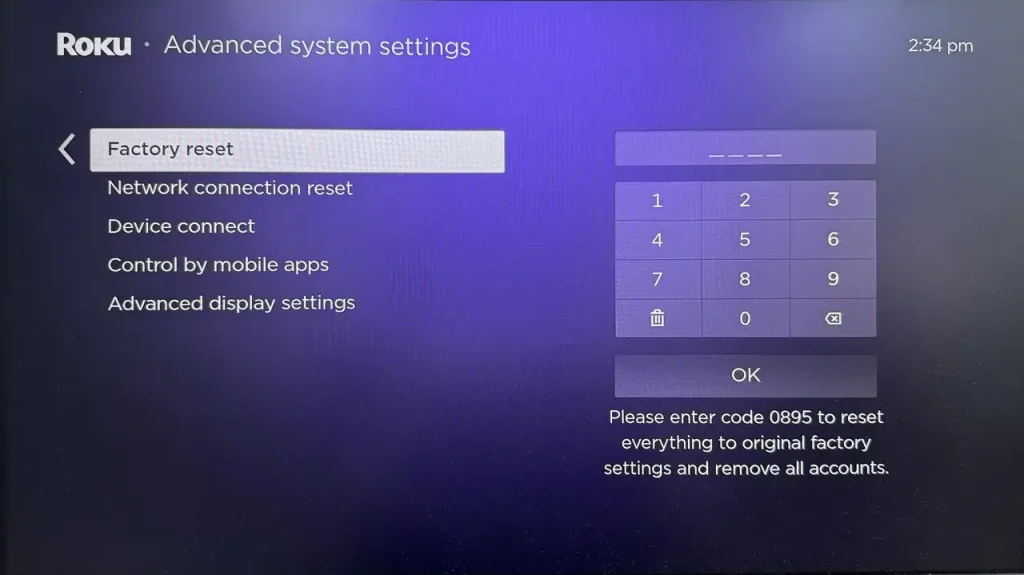
ステップ1. Roku TVで開いて、ナビゲートして 設定 > システム > 詳細なシステム設定 > 工場出荷時のリセット.
ステップ2. 画面の指示に従ってリセット動作を完了してください。
- FireStickまたはFire TVの工場出荷時設定へのリセット方法
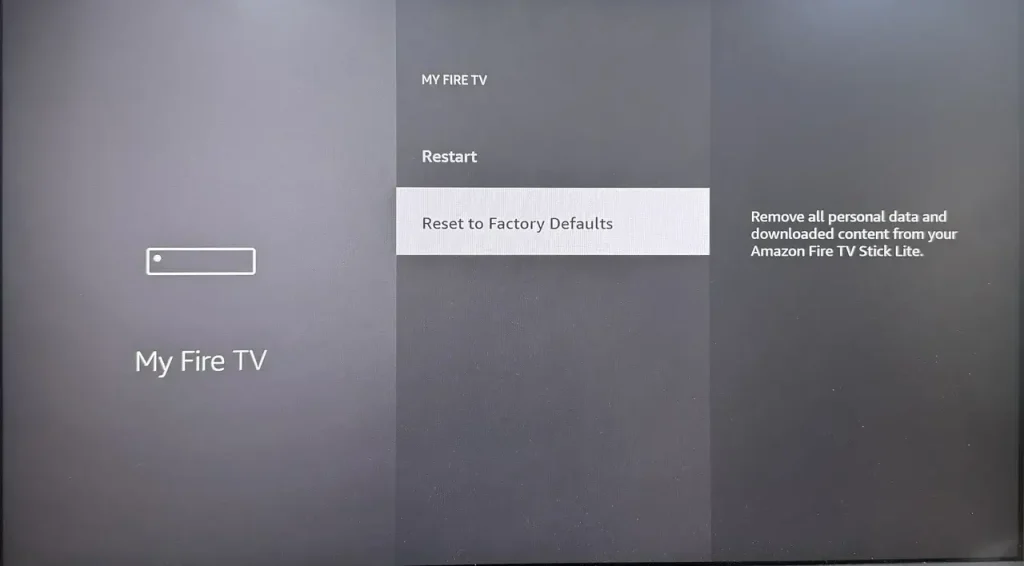
起動 設定 > マイ Fire TV > 工場出荷時の設定にリセット > リセット Fire StickでHuluを復元するために、クラッシュし続ける。
- サムスンテレビを工場出荷時設定にリセットする方法
リセットする前に、テレビのソースがテレビに設定されていることを確認するには、 メニュー > 接続されたデバイス > テレビ.
ステップ1. オープン メニュー > 設定 > すべての設定 > 一般とプライバシー > リセット.
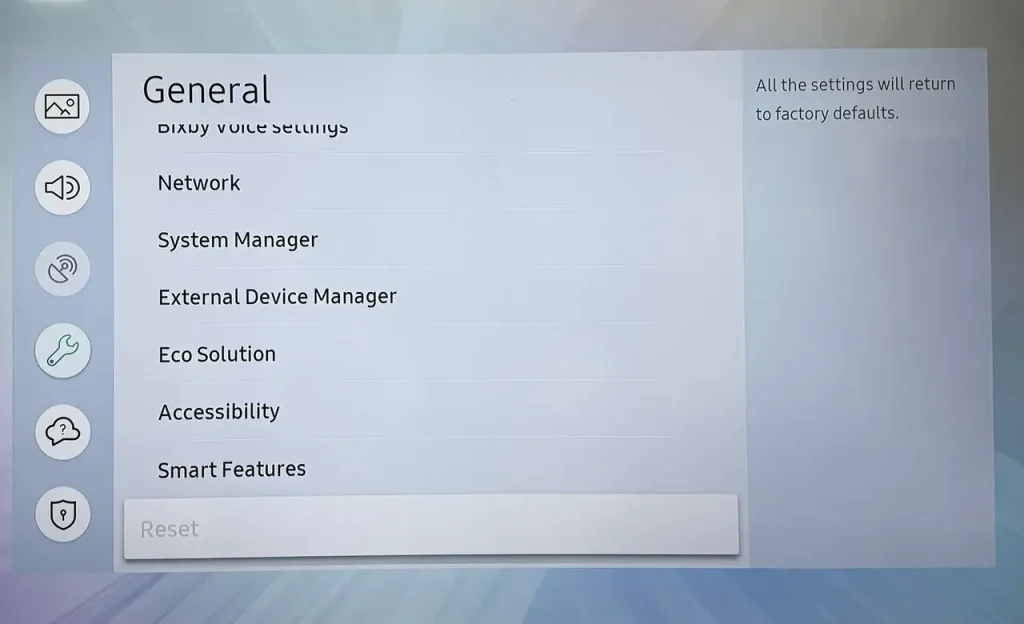
ステップ2. ピンコード0000を入力し、次にクリックします。 リセット オプションを選択する。
解決策12. 他のデバイスからHuluをストリームする
FireStick Huluが前述のハードリセット後もクラッシュし続ける場合は、スマホ、コンピュータ、または他のテレビなどの他のデバイスからアプリをストリーミングしてください。必要であれば、モバイルデバイスから大画面テレビにHuluをキャストすることもできます。
締めの言葉
Hulu Liveが頻繁にクラッシュする問題は、遅いインターネット速度、古いアプリ、またはキャッシュがいっぱいであることが原因であることが多いです。問題を解決するには、キャッシュをクリアし、アプリやデバイスを更新し、サービスの中断を確認してみてください。問題が続く場合は、アプリを再インストールするか、工場出荷時のリセットを行うと良いでしょう。
Allshare キャストのFAQ
Q: AllShare Castとは何ですか?
AllShareキャストは、サムスンの技術で、ユーザーがデバイスの画面をTVや他の互換性のあるディスプレイにワイヤレスで画面ミラーリングすることを可能にします。モバイルデバイスとTVの間に接続を確立するためにドングルを使用します。
Q: サムスンのテレビにキャストできますか?
はい、使用しているデバイスに応じて、いくつかの異なる方法でサムスンTVにキャストできます。Androidデバイスの場合、Smart View機能を使用して画面ミラーリングが可能で、iPhoneやiPadの場合はAirPlayを使用してワイヤレスでコンテンツを共有できます。さらに、HDMIアダプター、AllShare Cast、またはTVキャストアプリを選択することもできます。








